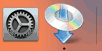Připojení kabelem
Chcete-li nastavit tiskárnu, použijte níže popsaný postup.
 Poznámka
Poznámka
- Poznámky k připojení kabelem (Zobrazí se v novém okně)
-
Před zahájením nastavení připojení kabelem se ujistěte, že je tiskárna (printer) zapnutá.
Je-li tiskárna zapnutá, kontrolka ZAPNOUT (ON) (A) svítí.
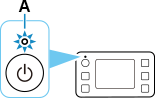
 Důležité
Důležité- Pokud v tiskárně probíhá čištění, nastavení tiskové hlavy nebo jiný proces, vyčkejte před zahájením nastavení na dokončení příslušného procesu.
-
Budete potřebovat ethernetový kabel (prodává se samostatně).
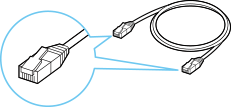
-
Odstraňte krytku (B) z portu umístěného na levé straně zadní části tiskárny.
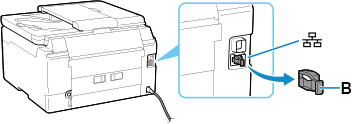
-
Připojte tiskárnu k síťovému zařízení (směrovači apod.) pomocí ethernetového kabelu (C).
K připojení nepoužívejte jiný port.
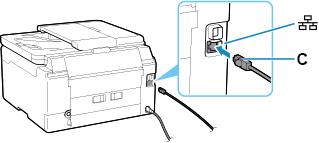
-
Stiskněte tlačítko DOMŮ (HOME) na tiskárně (D).
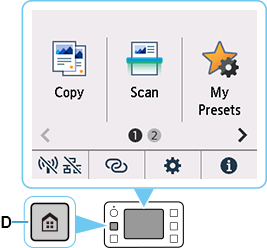
-
Klepněte na ikonu
 (E).
(E).Vzhled ikony
 se liší v závislosti na stavu síťového připojení tiskárny.
se liší v závislosti na stavu síťového připojení tiskárny.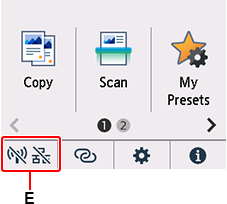
-
Klepněte na možnost Kabelová síť LAN (Wired LAN).
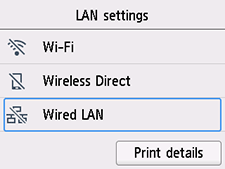
-
Klepněte na možnost Povolit/zakázat kabel. síť LAN (Enable/disable Wired LAN).
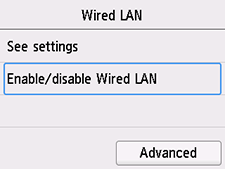
-
Klepněte na položku Povolit (Enable).
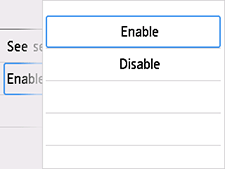
-
Pokud se otevře následující okno, klepněte na tlačítko OK.
Pokud se následující obrazovka neotevře, přejděte k následujícímu kroku.
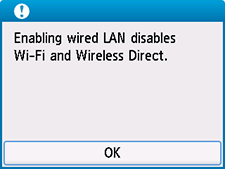
-
Stiskněte tlačítko DOMŮ (HOME).
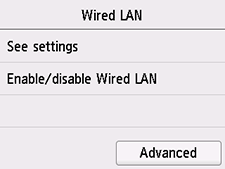

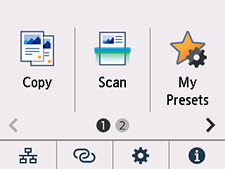
Tím je nastavení připojení k síti dokončeno.
Po navázání spojení se v levé spodní části obrazovky zobrazí ikona
 .
.Pokud provádíte nastavení pomocí softwaru, vraťte se do softwaru a pokračujte v instalaci.
Windows
Klepněte na
 na hlavním panelu (taskbar) a pokračujte v nastavení podle pokynů na obrazovce počítače.
na hlavním panelu (taskbar) a pokračujte v nastavení podle pokynů na obrazovce počítače.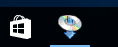
macOS
Klepněte na
 na panelu Dock a pokračujte v nastavení podle pokynů na obrazovce počítače.
na panelu Dock a pokračujte v nastavení podle pokynů na obrazovce počítače.